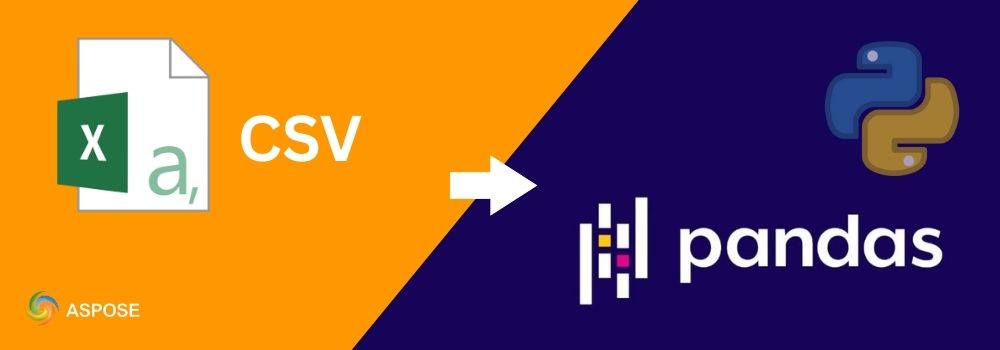Práce se soubory CSV je každodenním úkolem pro datové analytiky a vývojáře. Pokud potřebujete převést CSV na Pandas DataFrame, Pandas poskytuje přímou funkci readcsv(), ale někdy potřebujete více síly. Zde přichází na scénu Aspose.Cells for Python. S Aspose.Cells můžete importovat CSV do Pandas a zároveň zajistit lepší kontrolu, spolehlivost a kompatibilitu s Excel formáty. V tomto blogovém příspěvku se naučíte krok za krokem, jak převést CSV na Pandas, zpracovat Excel soubory a exportovat je do Pandas DataFrames.
Do konce budete znát několik způsobů, jak rychle a efektivně přejít z CSV na DataFrame Pandas.
Python knihovna pro převod CSV na Pandas DataFrame
Aspose.Cells for Python via .NET je mocná knihovna pro práci s tabulkami. Umožňuje vám programově vytvářet, číst, upravovat a převádět soubory Excel a CSV bez nutnosti mít Microsoft Excel. Při převodech CSV na Pandas funguje Aspose.Cells jako spolehlivý most mezi surovými CSV soubory a strukturovanými Pandas DataFrames.
Požadavky
Před spuštěním příkladů se ujistěte, že máte nainstalováno následující:
- Aspose.Cells for Python přes .NET: Stáhnout z vydání nebo nainstalovat pomocí pip:
pip install aspose-cells-python
- Pandas – nainstalujte pomocí pip:
pip install pandas
Tyto dvě knihovny vám umožní načíst a zpracovat soubory CSV/Excel pomocí Aspose.Cells a poté je převést na Pandas DataFrames pro analýzu.
Aspose.Cells for Python přes .NET → pro čtení a zpracování CSV/Excel souborů.
Pandas → pro vytváření a analýzu DataFrames.
Převod CSV na Pandas DataFrame: Krok za krokem
V této části projdete celým procesem převodu souboru CSV na Pandas DataFrame pomocí Aspose.Cells for Python. Každý krok je rozdělen na malé úkoly. To usnadňuje následování. Začnete nahráním CSV do pracovního sešitu. Extrahujete jeho obsah a vytvoříte Pandas DataFrame.
Krok 1: Načíst CSV do sešitu
Začněme tím, že načteme CSV soubor do sešitu Aspose.Cells.
- Importujte třídu Workbook.
- Načtěte soubor CSV.
- Otevřete první pracovní list.
import aspose.cells as ac
# Load CSV file into Workbook
csv_wb = ac.Workbook("data.csv")
# Access the first worksheet (CSV loads as sheet)
csv_ws = csv_wb.worksheets[0]
Krok 2: Extrakce dat z pracovního listu
Jakmile je soubor načten, extrahujte jeho obsah řádek po řádku. To připravuje data na převod do DataFrame.
- Získejte kolekci buněk.
- Procházejte řádky a sloupce.
- Uložte hodnoty do seznamu seznamů.
cells = csv_ws.cells
# Extract CSV data into Python list
data = []
for row_idx in range(cells.min_data_row, cells.max_data_row + 1):
row_data = []
for col_idx in range(cells.min_data_column, cells.max_data_column + 1):
row_data.append(cells.get(row_idx, col_idx).value)
data.append(row_data)
Krok 3: Převést CSV na Pandas DataFrame
Nyní převést extrahovaný seznam na DataFrame Pandas. Tento krok ukazuje, jak přejít z CSV na DataFrame Pandas s vhodnými záhlavími.
- Importujte Pandas.
- Použijte první řádek jako záhlaví.
- Vytvořte DataFrame z zbývajících řádků.
import pandas as pd
# Convert to Pandas DataFrame
headers = data[0] # First row as header
rows = data[1:] # Remaining rows as data
df = pd.DataFrame(rows, columns=headers)
print(df.head())
Nyní jste úspěšně převedli CSV na DataFrame Pandas pomocí Aspose.Cells.
S těmito kroky jste viděli, jak převést CSV soubor na Pandas DataFrame pomocí Aspose.Cells. Dále se podívejme, jak zacházet se soubory Excel tím, že je nejprve uložíme jako CSV a poté je načteme do Pandas.
Převod Excelu na Pandas DataFrame přes CSV soubor
Někdy jsou vaše data ve formátu Excel (.xlsx nebo .xls) a chcete převést Excel na Pandas DataFrame prostřednictvím CSV. Aspose.Cells to usnadňuje.
Postupujte podle následujících kroků, jak převést Excel na Pandas DataFrames pomocí souboru CSV:
- Načtěte soubor Excel do objektu třídy
Workbook. - Uložte soubor Excel jako CSV.
- Načtěte nově vytvořený CSV soubor do sešitu.
- Přístup k prvnímu listu podle jeho indexu.
- Extrahujte všechny hodnoty buněk do seznamu seznamů v Pythonu.
- Použijte první řádek jako záhlaví sloupců a zbytek jako datové řádky.
- Vytvořte Pandas DataFrame z extrahovaných dat.
- Print the results.
Následující příklad kódu ukazuje, jak převést Excel na pandas DataFrame v Pythonu:
import aspose.cells as ac
import pandas as pd
# Načtěte soubor Excel
excel_wb = ac.Workbook("PandasTest.xlsx")
# Uložte Excel jako CSV
excel_wb.save("converted.csv", ac.SaveFormat.CSV)
# Načíst CSV s Aspose.Cells
csv_wb = ac.Workbook("converted.csv")
csv_ws = csv_wb.worksheets[0]
# Extract data from CSV
cells = csv_ws.cells
data = []
for row_idx in range(cells.min_data_row, cells.max_data_row + 1):
row_data = []
for col_idx in range(cells.min_data_column, cells.max_data_column + 1):
row_data.append(cells.get(row_idx, col_idx).value)
data.append(row_data)
# Convert to Pandas DataFrame
headers = data[0]
rows = data[1:]
df = pd.DataFrame(rows, columns=headers)
# Show results
print(df.head())

Ukázkový soubor Excel pro převod do DataFrame Pandas prostřednictvím CSV.
Output
Product A Product B Period
0 50 160 Q1
1 100 32 Q2
2 170 50 Q3
3 300 40 Q4
Práce s velkými soubory CSV
Pro velmi velké datové sady Aspose.Cells lépe spravuje paměť než obyčejný Pandas. Můžete dokonce povolit optimalizaci paměti. Postupujte podle stejných kroků jako předtím. Jediná změna je načíst CSV soubor s LoadOptions a nastavit MEMORYPREFERENCE, aby se efektivně zpracovávaly velké soubory.
Následující příklad kódu ukazuje, jak převést velký soubor CSV na pandas DataFrame v Pythonu:
import aspose.cells as ac
import pandas as pd
# Načtěte velký soubor CSV pomocí Aspose.Cells
options = ac.LoadOptions()
options.memory_setting = ac.MemorySetting.MEMORY_PREFERENCE
csv_wb = ac.Workbook("large_file.csv", options)
csv_ws = workbook.worksheets[0]
# Extract data from CSV
cells = csv_ws.cells
data = []
for row_idx in range(cells.min_data_row, cells.max_data_row + 1):
row_data = []
for col_idx in range(cells.min_data_column, cells.max_data_column + 1):
row_data.append(cells.get(row_idx, col_idx).value)
data.append(row_data)
# Convert to Pandas DataFrame
headers = data[0]
rows = data[1:]
df = pd.DataFrame(rows, columns=headers)
# Show results
print(df.head())
To přece činí import CSV v Pandas efektivnější v datových pipelinech.
Získejte bezplatnou licenci
Vyzkoušejte Aspose.Cells for Python ještě dnes, abyste zlepšili převody CSV na Pandas DataFrame. Stáhněte si bezplatnou zkušební verzi nebo získejte dočasnou licenci, abyste prozkoumali plné možnosti bez omezení.
CSV to DF: Další bezplatné zdroje
Můžete použít níže uvedené zdroje k podrobnějšímu prozkoumání importu CSV, konverze DataFrame a dalších funkcí zpracování Excel a CSV dostupných v Aspose.Cells for Python.
Závěr
V této příručce jste se naučili, jak načítat soubory CSV přímo do Aspose.Cells a převádět je na Pandas DataFrames, stejně jako jak ukládat Excel soubory jako CSV před jejich importem. Spolu s Pandas nabízí Aspose.Cells větší kontrolu, výkon a flexibilitu, což činí vaše úkoly zpracování dat spolehlivějšími a škálovatelnějšími.
Pokud máte nějaké dotazy nebo potřebujete pomoc, navštivte naše free support forum.Náš tým podpory je k dispozici, aby vám pomohl.